Suggestion de contenu correctif avec l'outil Soutien à l'étude Lumi de D2L
L'outil Soutien à l'étude Lumi de D2L génère des recommandations de sujets de contenu ainsi qu'une rétroaction générale basée sur les mauvaises réponses d'une tentative de réponse à un questionnaire soumise. Vous pouvez également examiner les recommandations de contenu et les rétroactions générées par l'IA de l'outil Soutien à l'étude envoyées à un utilisateur lorsque vous évaluez une tentative de réponse à un questionnaire.

|
Remarque : L'outil Soutien à l'étude Lumi de D2L s'applique aux types de sujets de contenu suivants : - Pages
- Sujets du fichier (.doc, .docx, .odt, .pdf, .ppt, .pps, .pptx, .ppsx, .odp, .xls, .xlsx, .rtf, et .txt)
- Liens Web
- Bibliothèque multimédia
|
Lorsque vous activez l'outil Soutien à l'étude dans un questionnaire, les paramètres suivants sont activés :
- L'option Personnaliser l'affichage des résultats du questionnaire est désactivée;
- L'option Publier automatiquement les résultats des tentatives dès qu'elles sont terminées est activée;
- L'option Note d'appréciation de la tentative est activée;
- L'option Aucune question de la variable Lorsque la note d'appréciation est publiée, l'afficher aux apprenants est désactivée;
- L'état de la liste des questions du questionnaire est défini à « Lecture seule » et ne peut pas être modifié.

|
Important : L'outil Soutien à l'étude ne prend pas en charge les questionnaires qui ont :
- Plus de 20 questions;
- Des questions à développement.
Seules les questions notées automatiquement sont prises en charge.
|
Activation de l'outil Soutien à l'étude dans un questionnaire
Vous devez d'abord activer l'outil Soutien à l'étude et configurer les paramètres de votre questionnaire.
Marche à suivre pour activer l'outil Soutien à l'étude dans un questionnaire
- Dans la barre de navigation de votre cours, cliquez sur Questionnaires.

Figure : la barre de navigation de Brightspace s'affiche avec l'option questionnaires sélectionnée. La disposition peut varier en fonction des paramètres institutionnels.
- Procédez de l'une des façons suivantes :
- Sous Évaluation et rétroaction, activez l'outil Soutien à l'étude.

- Passez en revue la boîte de dialogue Soutien à l'étude, car elle vérifie si votre questionnaire répond aux exigences de l'outil Soutien à l'étude. Si la vérification est réussie, cliquez sur Suivant.
- Sous Configurer l'outil Soutien à l'étude, sélectionnez l'une des options suivantes :
- Inclure l'aperçu des résultats de la tentative de réponse au questionnaire des apprenants généré : l'outil Soutien à l'étude Lumi de D2L génère un Résumé de la rétroaction sur le questionnaire basé sur les normes (résultats d'apprentissage) associées à votre questionnaire.
Remarque : Cette option est uniquement offerte lorsque toutes les questions du questionnaire correspondent aux résultats d'apprentissage et que ces mêmes résultats d'apprentissage correspondent à au moins un sujet de contenu pris en charge et que l'option Faire des suggestions d'activités de cours est sélectionnée.
- Faire des suggestions parmi les activités de cours sélectionnées : Sélectionnez des activités dans une liste d'activités de contenu. L'outil Soutien à l'étude Lumi de D2L ne prendra en considération que les activités sélectionnées pour faire des recommandations de contenu.
- Faire des suggestions en tenant compte de toutes les activités de cours : l'outil Soutien à l'étude Lumi de D2L prend en considération toutes les activités de contenu de cours lorsqu'il fait des recommandations de contenu.
Remarque : Cette option nécessite que toutes les questions du questionnaire correspondent aux résultats d'apprentissage et que ces mêmes résultats d'apprentissage correspondent à au moins un sujet de contenu pris en charge.
- Configurez tout paramètre Évaluation et rétroaction supplémentaire, puis cliquez sur Enregistrer et fermer.
- Lorsque les utilisateurs finissent de répondre à un questionnaire, ils reçoivent automatiquement un sommaire de l'aperçu généré par l'IA et une recommandation de contenu à examiner.

|
Important : Pour obtenir des résultats optimaux, l'outil Soutien à l'étude Lumi de D2L recommande d'associer votre contenu et vos questions de questionnaire aux normes (résultats d'apprentissage).
Pour en savoir plus sur la façon de faire correspondre votre questionnaire aux normes, consultez la rubrique Association du contenu du cours aux normes.
L'outil Soutien à l'étude priorise les recommandations de contenu en se basant sur les correspondances de résultats d'apprentissage existantes entre les questions et les sujets de questionnaire. S'il n'y a aucune correspondance, il utilise la comparaison sémantique pour faire correspondre les questions du questionnaire à du contenu pertinent. Lorsque plusieurs sujets correspondent au même résultat, la comparaison sémantique identifie celui qui est le plus pertinent.
Pour en savoir plus sur la vue de la rétroaction générée par l'IA d'un , consultez la rubrique Utilisation de l'outil Questionnaires.
|
Révision de la rétroaction générée et des recommandations d'un questionnaire terminé
Vous pouvez voir la rétroaction et les recommandations que l'outil Soutien à l'étude Lumi de D2L fournit aux utilisateurs qui ont répondu à un questionnaire dans l'Expérience de contenu classique ou dans la Nouvelle expérience d'évaluation de questionnaires.
Marche à suivre pour examiner les rétroactions générées dans l'outil Questionnaires
- Dans la barre de navigation du cours, cliquez sur Questionnaires.
- Repérez le questionnaire comportant les tentatives soumises et dans lequel l'outil Soutien à l'étude est activé.
- Cliquez sur le menu Actions et sélectionnez Note d'appréciation.
- Cliquez sur une tentative de réponse à un questionnaire pour l'ouvrir.
- Passez en revue la rétroaction générée par l'outil Soutien à l'étude.
Marche à suivre pour passer en revue les rétroactions générées dans la Nouvelle expérience de contenu (Leçons)
- Dans la barre de navigation du cours, cliquez sur Contenu.
- Sélectionnez une activité du questionnaire pour afficher le sommaire de l'achèvement de ce questionnaire.
- Cliquez sur une tentative de réponse à un questionnaire pour l'ouvrir.
- Passez en revue la rétroaction générée par l'outil Soutien à l'étude.
Marche à suivre pour passer en revue les rétroactions générées dans l'Expérience de contenu classique
- Dans la barre de navigation du cours, cliquez sur Contenu.
- Repérez le questionnaire et sélectionnez-le pour l'ouvrir.
- Ouvrez l'onglet Sommaire de l'achèvement.
- Cliquez sur le nom d'un utilisateur qui a soumis une tentative.
- Passez en revue la rétroaction générée par l'outil Soutien à l'étude.
Examen des analyses des questionnaires avec l'outil Soutien à l'étude de Lumi
Lorsque l'outil Soutien à l'étude est activé dans un questionnaire, Connaissances Lumi s'affiche sur la page du sujet du questionnaire dans la Nouvelle expérience de contenu. Connaissances Lumi met en évidence les questions pour lesquelles les apprenants peuvent avoir besoin de soutien et les ressources qui les aident le plus.

|
Important : Assurez-vous que l'outil Soutien à l'étude est activé dans le questionnaire. Si Connaissances Lumi n'est pas visible, vérifiez les paramètres et assurez-vous que l'activité de l'apprenant existe pour le questionnaire.
|
Marche à suivre pour passer en revue l'outil Connaissances Lumi :
- Dans la barre de navigation du cours, cliquez sur Contenu.
- Ouvrez le module qui contient le questionnaire, puis sélectionnez le sujet du questionnaire.
- Dans le volet Connaissances Lumi, sélectionnez la carte pour afficher plus de détails.
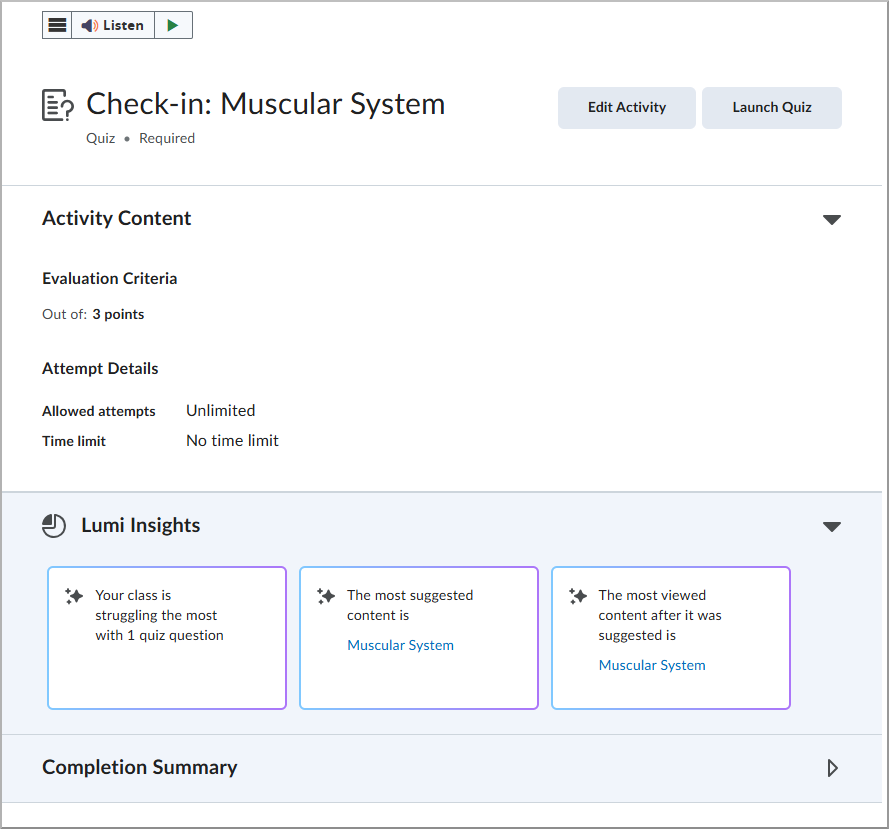 Figure : Activité d'un questionnaire avec Connaissances Lumi, avec des détails sur les difficultés de la classe, les suggestions les plus populaires et le contenu le plus consulté.
Figure : Activité d'un questionnaire avec Connaissances Lumi, avec des détails sur les difficultés de la classe, les suggestions les plus populaires et le contenu le plus consulté.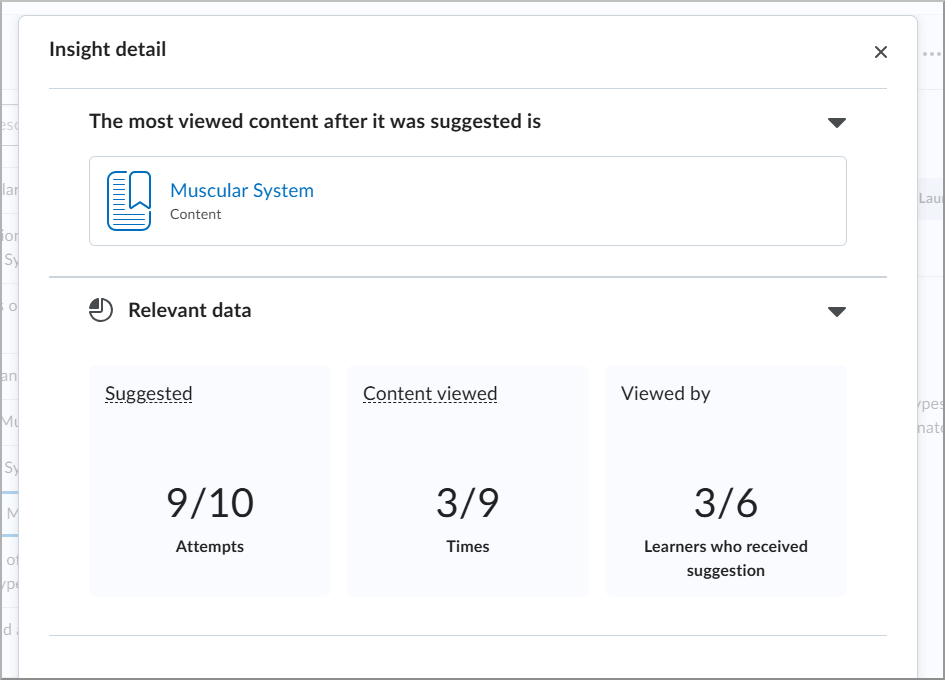 Figure : Détails sur les connaissances montrant le contenu le plus consulté avec les tentatives suggérées, le nombre de consultations du contenu et les apprenants qui ont reçu les suggestions.
Figure : Détails sur les connaissances montrant le contenu le plus consulté avec les tentatives suggérées, le nombre de consultations du contenu et les apprenants qui ont reçu les suggestions.